Обзор аналого-цифрового преобразователя E1DA Cosmos ADCiso
English version of the article.
Собирался писать обзор хороших наушников Truthear HEXA, но, кажется, есть более важная тема. И дело даже не в важности, а в полном отсутствии русскоязычной (да и вообще любой) толковой документации у одного уникального девайса – аналого-цифрового преобразователя E1DA Cosmos ADCiso. Мне кажется, что про этот девайс было бы интересно узнать многим, но в силу того, что создатель позиционирует его как прибор для DIY-щиков, широкой популярности этот ADC не получил. Точнее, знает про него очень узкий круг ограниченных людей, а пользоваться умеет и того меньше. А уж развернуто написать про него решили двое или трое.

Я попытаюсь как-то исправить эту ситуацию, потому что прибор этого заслуживает. Рассматривайте нижеследующий текст как попытку написать связно про сам ADC, а также процесс его использования. Этакое вольное (и безусловно неполное) руководство пользователя, если угодно.
И сразу — слова благодарности пользователям дискорд-канала производителя: E1DA (Иван Хлюпин), Nick_l (???) и всем остальным, кто терпеливо отвечал на мои вопросы, помогал, анализировал, предлагал и т.д. Без вас этот текст не сложился бы. Спасибо вам огромное!
1. Необходимые предуведомления
- Эта статья – про девайс и методику измерений. Не про Ивана Хлюпина, не про разборки в интернете, не про политику. Только про сам девайс и про то, как им пользоваться. Любой, кто приволочет сюда хоть каплю говна, будет забанен сразу.
- У меня нет ни тени сомнения в том, что ниже я напишу какую-нибудь глупость, или забуду про что-то важное. Если вы это заметите, пожалуйста, сообщите мне в комментариях. Я с радостью сделаю эту статью лучше.
- Нижеследующий текст основан на лично моем опыте использования ADC, который следует из моих интересов и целей – измерений параметров усилителей в ЦАП для наушников. Поэтому я не ставлю перед собой цель описать возможности устройства во всей их необъятной полноте, а лишь в том узком круге задач, которые лично я решал с его помощью. Если вы захотите узнать больше, все ссылки даны в конце статьи.
2. Что это
Как следует из названия, это ADC, то есть аналого-цифровой преобразователь. Настолько малошумный и с настолько низкими искажениями, что правильнее было бы назвать его высокоточным прибором для измерения значений различных параметров источников звука. Да, его можно использовать как просто АЦП, к нему можно подключить микрофон и даже приспособить его для оцифровки виниловых пластинок, но первоначально он задумывался с другой целью.
Насколько я понял, Иван Хлюпин хотел создать измерительное устройство, которое бы позволило не просто регистрировать параметры звуковоспроизводящего оборудования, но делать это на уровне анализаторов за $20000 типа Audio Precision APx555. Только вот стоимость прибора составляет никак не $20000, а всего около $200 в зависимости от версии (грейда).
И, насколько я понимаю, у Ивана получилось: многое было принесено в жертву, устройство требует ряда определенных навыков и знаний, а также массу терпения и желания разобраться в его работе. Никакой документации в комплекте не поставляется. Но главное: в конечном итоге оно делает то, что было заявлено – охерительно точно измеряет параметры источников звука.
3. Нейминг
E1DA – слово, составленное из:
- E1 – «E-one» — «Иван»;
- DA – «DA» — «ДА».
Получается «ИванДА».
ADCiso:
- ADC – «Analog-to-digital converter» — аналого-цифровой преобразователь;
- Iso – «isolated», то есть изолированный. О том, что там в устройстве изолировано, расскажу ниже.
4. Внешний вид, входы-выходы
Устройство представляет собой черную металлическую коробочку размерами примерно 10 ×6×4см и весом около 160 г.
Сзади находятся два USB Type-C-порта: левый – для кабеля, по которому пойдут данные, правый – для подведения питания.

Портов два, потому что линия питания и линия данных у ADC полностью разделены. Также на задней стороне (слева от порта данных) проделано отверстие для диода, индицирующего частоту дискретизации входного сигнала:
- 1 мигание в 2 секунды: 48 кГц;
- 1 мигание в 1 секунду: 96 кГц;
- 2 мигания в 1 секунду: 192 кГц;
- 4 мигания в 1 секунду: 384 кГц.
Спереди размещены три входных коннектора.

Два 3-контактных XLR-разъёма, а также вход jack 2,5 мм. Все входы могут использоваться в небалансном и балансном режимах. Слева и справа также есть два диода, индицирующие режим приема входного сигнала:
- зеленый – стереорежим (см. п. 6) И уровень сигнала находится в промежутке от -30 до 0 dBFS ;
- синий – монорежим (см. п. 6);
- красный – перегрузка (0 dBFS).
Снизу расположены 12 микросвичей – по 6 на левый и правый входные каналы – для управления диапазоном входных напряжений, которые связаны с собственным сопротивлением ADC.
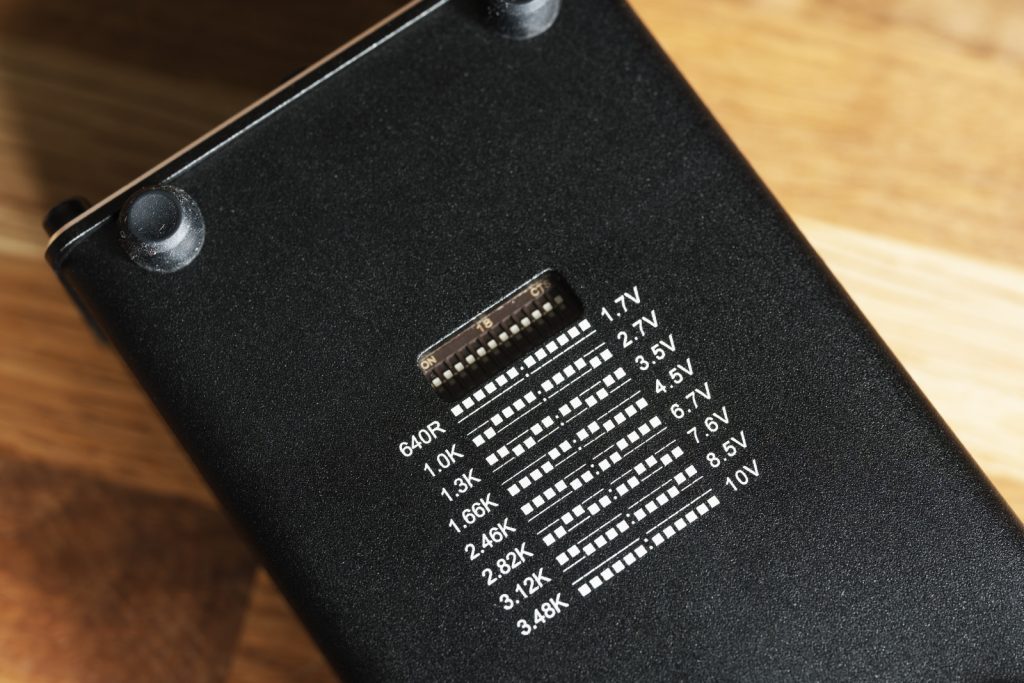
Как видно из подписей, устройство работает с сигналами со среднеквадратическим напряжением от 1,7 до 43 Vrms, а сопротивление изменяется от 640 до 13600 Ом соответственно. При этом для XLR-входов максимальное напряжение составляет 10 Vrms, а для 2,5 jack – 43 Vrms.
Можно выставить конфигурацию свичей, которая не является «стандартной». Например, настройка «011111» даст значение между 1,7 и 2,7 В.
Несимметричные установки переключателей не запрещены, но из-за нарушения баланса входных сопротивлений повышается чувствительность к наводкам. То есть делать так не рекомендуется.
5. Программная часть
При подключении к ПК с Windows 11 устройство не требует специальных драйверов, для Windows 10 драйвер необходимо поставить вручную. Поддерживаются режимы записи до 32 бит/ 768 кГц.
Что касается поддержки ASIO, то нативного драйвера нет, но работают (из испробованного мной) FlexASIO и ASIO4ALL. Мне больше понравился первый.
Важной особенностью является принцип работы ползунка звука ADC: он управляет режимом работы устройства (см. следующий раздел).
Дополнительные возможности:
- Утилита E1DA Cosmos Tweak Windows app позволяет настраивать «тонкие» внутренние параметры устройства: интерполяционные фильтры и т.д. Лично я не пользовался.
- Возможна смена прошивки устройства при помощи нативного приложения. Опять же, не пользовался.
В части совместимости ADC с известными приложениями для измерений могу отметить корректную работу в REW и Arta. C RMAA периодически возникают непонятные «плавающие» проблемы.
6. Режимы работы
Устройство поддерживает три режима работы. Выбор режима производится системным слайдером громкости:
- Стереорежим (слайдер громкости в Windows на 0): устройство работает как 2-канальный АЦП.
- Монорежим (слайдер громкости в Windows на 100): сигналы из левого и правого каналов суммируются и передаются в левый канал. См. примечания по схеме распайки кабелей в следующем разделе.
- Режим кривой RIAA (слайдер громкости в Windows где-то между 0 и 100): режим для оцифровки виниловых пластинок. Не пользовался, ничего не могу сказать.
Основное отличие между режимами – соотношение шум/сигнал (SNR) и динамический диапазон: монорежим превосходит стерео на 3 дБ, то есть позволяет производить измерения еще точнее.
7. Кабели и схемы распайки
Меня интересуют усилители и ЦАПы для наушников, поэтому выходной сигнал мне надо было забирать с разъёмов
- TRS 3,5;
- TRS 6,3;
- TRRS 2,5;
- TRRS 4,4;
- 4-pin XLR.
Бывают и другие варианты, но они относятся к экзотическим. И, поскольку необходимо обеспечить высокую точность измерений, было решено заказать изготовление высококачественных коротких кабелей:
- TRS 3,5 → 2 × 3-pin XLR;
- TRS 6,3 → 2 × 3-pin XLR;
- TRRS 2,5 → 2 × 3-pin XLR;
- TRRS 4,4 → 2 × 3-pin XLR;
- 4-pin XLR → 2 × 3-pin XLR.
Необходимо помнить, что для монорежима необходим кабель с соединенными контактами L+ и R+, L- и R-. Вот схемы распайки наиболее часто используемых для измерения «наушниковых источников» кабелей:
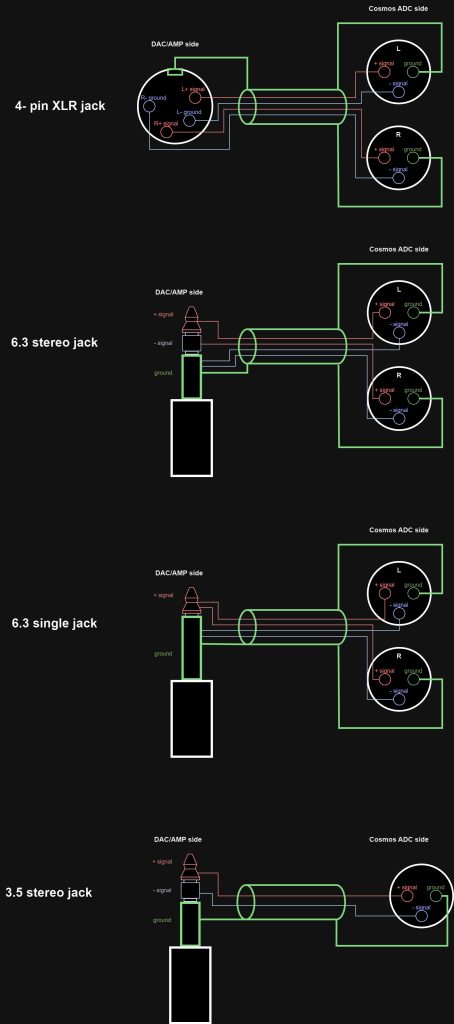
Личной мой набор:

Ну и несколько переходников, да.
8. Дополнительные кабели и железяки от производителя
8.1 Фирменный кабель USB Type-C
Производитель обращает внимание, что порты Type-C устройства могут быстро прийти в негодность при частом извлечении/помещения кабеля в разъём. Поэтому производитель предлагает решение – фирменный кабель длиной 1,2 метра USB 3.0 Type-A → Type-C с фиксатором-винтиком.
Внимание: для затягивания винтика запрещается использовать отвертку. Затягиваем только руками, взявшись за накатанную головку.

8.2 Нагрузочная плата
Тестировать аудиооборудование без нагрузки – история не репрезентативная и вообще довольно бесполезная. Производитель предлагает отдельную нагрузочную плату, которая позволяет:
- симулировать нагрузку от 10 до 300 Ом, или же не давать никакой нагрузки. Настройка сопротивления задается десятью свичами на передней стороне платы;
- подключить реальные наушники в качестве нагрузки. При этом первые 10 свичей необходимо перевести в нижнее положение. При этом не рекомендуется совмещать нагрузку с платы и нагрузку с наушников.
- снимать показания под нагрузкой.
Обратите внимание на положение двух последних свичей: для небалансного подключения они должны быть подняты («ON»), а для балансного – опущены. Это важно: если подключен балансный источник, а свичи находятся в положении «ON», получится короткое замыкание (установка «ON» перемыкает R- и L-).


Плата имеет два коннектора, 3,5 TRS и 2,5 TRRS, и позволяет подключать к себе любые наушники. По сторонам платы также расположены контактные площадки для подключения щупов.
8.3 Кабели для подключения к нагрузочной плате
Специализированные кабели, которые необходимы для использования вместе с нагрузочной платой. С одной стороны – 3-пиновые XLR-коннекторы, с другой стороны – по два щупа-зажима на + и -, а также «крокодил», который необходимо подключить к «земле».

Схема подключения к нагрузочной плате следующая, например для небалансного подключения:

Для балансного подключения необходимо использовать другой коннектор и контактные площадки с другой стороны платы. Наушники также подключаются в наискось расположенный выход.
9. Краткие технические характеристики
- Аппаратная платформа: чип ES9822Pro, усилители OPA1612, RT6863S, аудиомост CT7601CR.
- Необходимое питание: 5 В.
- Диапазон измерений частот: 8 Гц – 320 кГц.
- Соотношение шум/сигнал: 125-129 дБ (в зависимости от грейда устройства) в монорежиме.
- Коэффициент нелинейных искажений: от -135 до -145 дБ (в зависимости от грейда устройства) на частоте 1 кГц при уровне сигнала 0,5 dBFS.
- Уровень разделения каналов: от -140 до -153 дБ на частоте 1 кГц при замкнутых неиспользуемых каналах.
С полными характеристиками можно ознакомиться на сайте производителя.
10. Реальное использование
Некоторые замечания и советы из опыта реального использования:
1. При подключении ADC к ПК необходимо сначала воткнуть в устройство питание, а уже потом подключить его к ПК.
2. Для того, чтобы шум при измерениях был минимальный, питание на устройство рекомендуется подавать с внешнего аккумулятора. Я пробовал несколько моделей от Samsung и Xiaomi, а также Hyper – все работали нормально, на измерения не влияли никак.
3. Чтобы не теребить лишний раз порт питания, я использую магнитные кабели, вот такие. По измерениям разницы с «просто Type-C-кабелями» нет никакой.
4. Для снижения шума во время измерений я пробовал использовать фильтры Topping HS01/02. Моя практика показала следующее:
- в границах доступных измерений фильтры не оказывают влияния на ADC;
- в границах доступных измерений фильтры оказывают влияние на источник, если он запитан от USB. В моей конкретной конфигурации возникает пик от -145 дБ и ниже на 50 Гц. При использовании фильтров до уровня -170 дБ его не видно, а ниже уже не измерить.
5. Свичами для переключения уровня сигнала ADC можно пользоваться в любой момент, не отключая прибор.
6. При использовании кабелей со щупами рекомендуется подключать землю так:
- Один крокодил прицепить на землю второго кабеля.
- Крокодил второго кабеля прицепить к USB-коннектору, питающему источник. Если не получается сделать это напрямую, можно воспользоваться металлической проволочкой:

11. Порядок произведения измерений
Буду описывать так, как делал лично я.
Исходная позиция: измеряемый DAC и ADC не подключены к ПК, нужное ПО на ПК не установлено.
1. Ставим REW, ставим FlexASIO
2. Кладем ADC кверху ногами на стол.
3. Кладем на стол зубочистку.
4. Смотрим на характеристики DAC и выставляем подходящее значение вольтажа на ADC, тыкая в свичи зубочисткой. Например, если DAC умеет выдавать 2,2 Vrms в максимуме, то на ADC мы выставляем ближайшее значение, которое больше 2,2 – это 2,7.
5. Сначала подключаем питание к ADC.
6. Потом подключаем ADC к ПК.
7. Залезаем в настройки звука и проверяем, где стоит ползунок. Ставим его в 0 или 100, в зависимости от цели.
8. Подключаем измеряемый DAC через USB-фильтр и выставляем на нем аппаратную громкость в 100%.
9. Соединяем так или иначе ADC и DAC. Если используете нагрузочную плату, то проверьте положение двух последних свичей.
10. Запускаем REW, открываем окно «Preferences» (Ctrl+Shift+E).
11. На вкладке «Soundcard» в поле «ASIO Device» выбираем «FlexASIO». Нажимаем кнопку «ASIO Control Panel». В появившемся окне «FlexASIO Control Panel» выбираем значение «Windows WDM-KS» в поле «Driver type». В полях «Input device» и «Output device» – ADC и измеряемое устройство соответственно. Нажимаем кнопку «Close panel and update config file».
12. Довводим все остальные значения, должно получиться что-то такое:
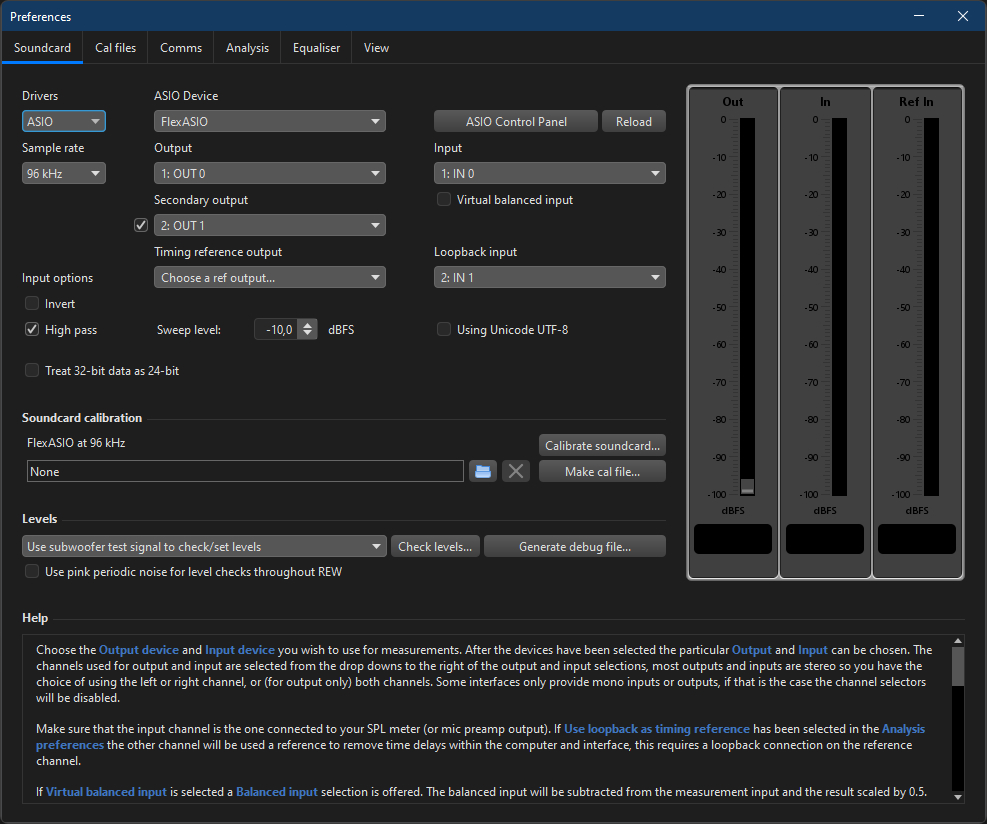
13. Нажимаем кнопку «RTA» (Ctrl+Shift+T) и кнопку «Generator» (Ctrl+Shift+R). На экране появятся окна реалтаймового анализатора сигнала и генератора. Далее рекомендуется держать эти два окна на экране одновременно.
14. В окне «RTA» проверяем, что кнопка «Show distortion» отжата. Если она нажата, то в отсутствии сигнала анализатор может сглючить, а REW просто вылетит.
15. В окне «RTA» нажимаем на иконку с шестеренкой (правый верхний угол) и выставляем следующие настройки:
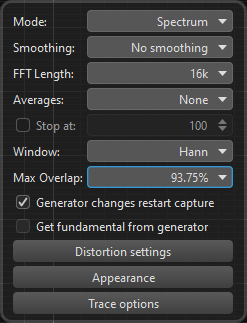
16. В окне «RTA» нажимаем кнопку «Start/stop the RTA». Если вы увидите дергающуюся ломаную типа показанной ниже – ADC работает корректно:
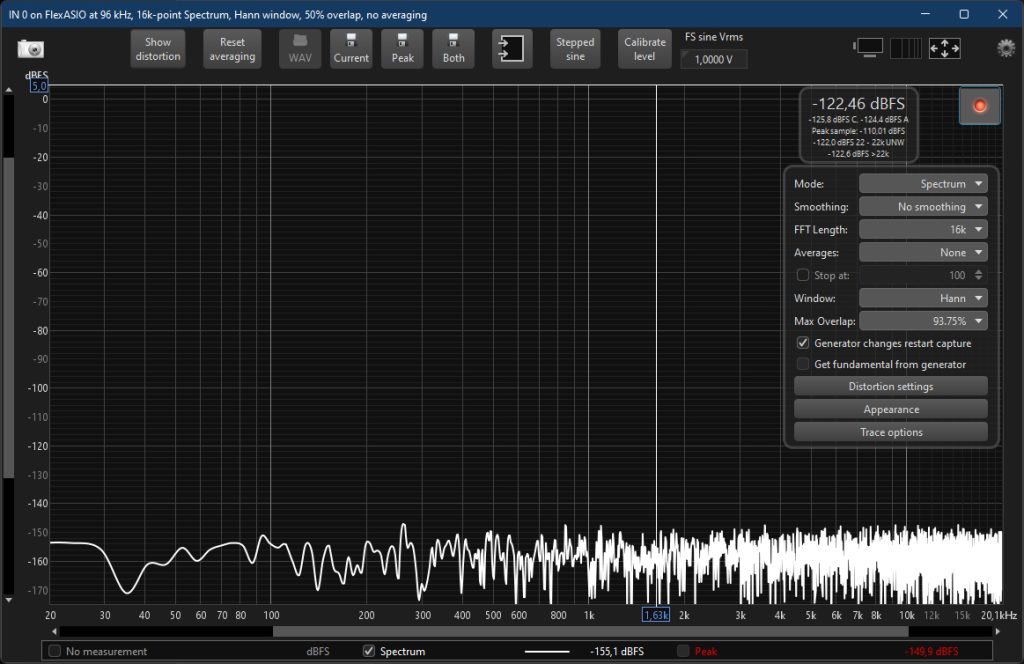
17. В окне генератора выбираем «Tones» → «Sine», «Frequency Hz» = 1000, «Add dither» = «32 bits», 0 dBFS. В полях «Output» выбираем каналы, нажимаем кнопку с зеленым треугольником и смотрим в окно «RTA».
18. Если в окне RTA вы видите что-то такое, то всё работает:
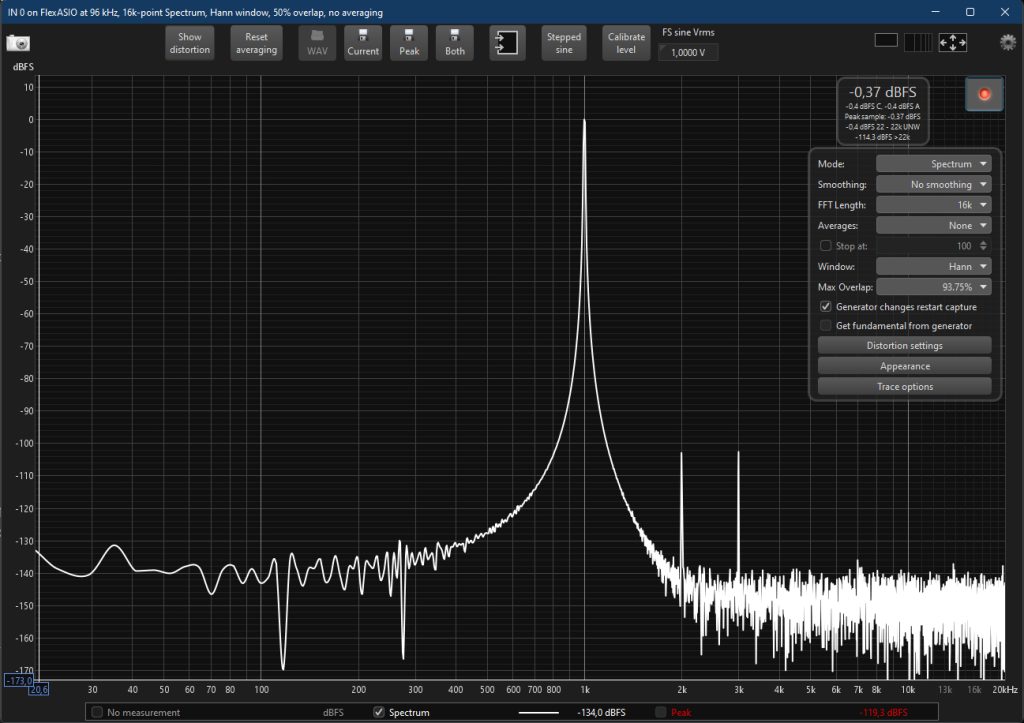
19. Меняем настройки RTA на следующие:
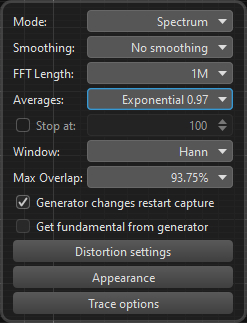
20. Производим «чистовые» измерения:
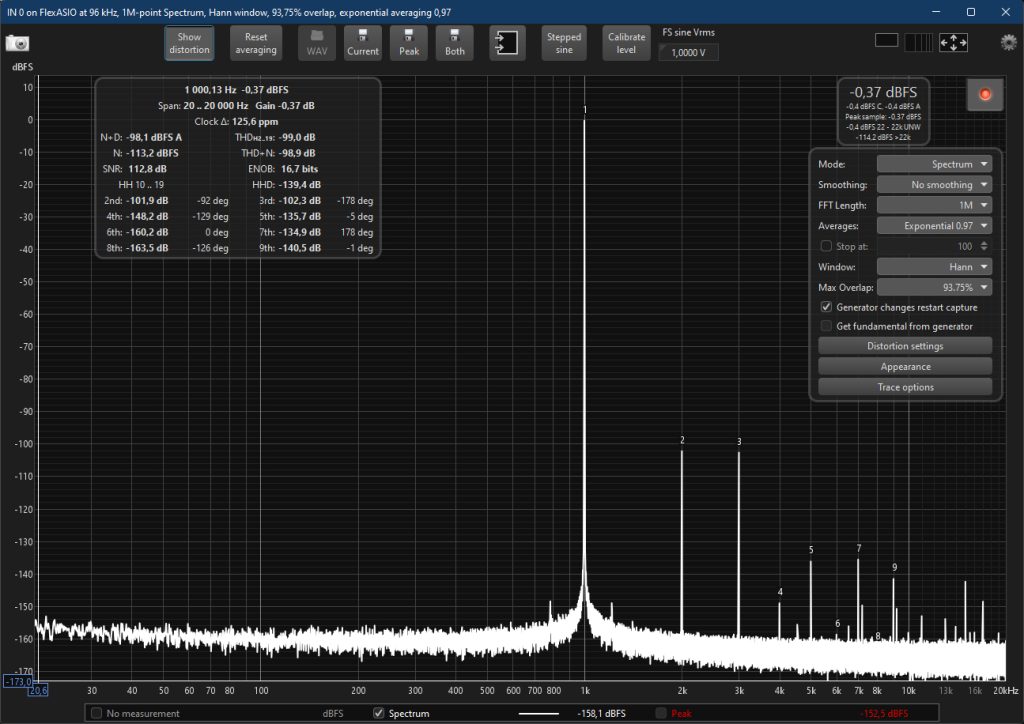
Все, дальше остается только подавать различные сигналы при помощи генератора на ADC через DAC и анализировать результаты. Но это уже совсем другая история.
И, естественно, нам интересны измерения на промежутке от -1 до 0 dBFS.
12. Что делать, если…
1. Вы подключили ADC, запустили RTA, но кривая уровня находится на очень низком уровне и не двигается:
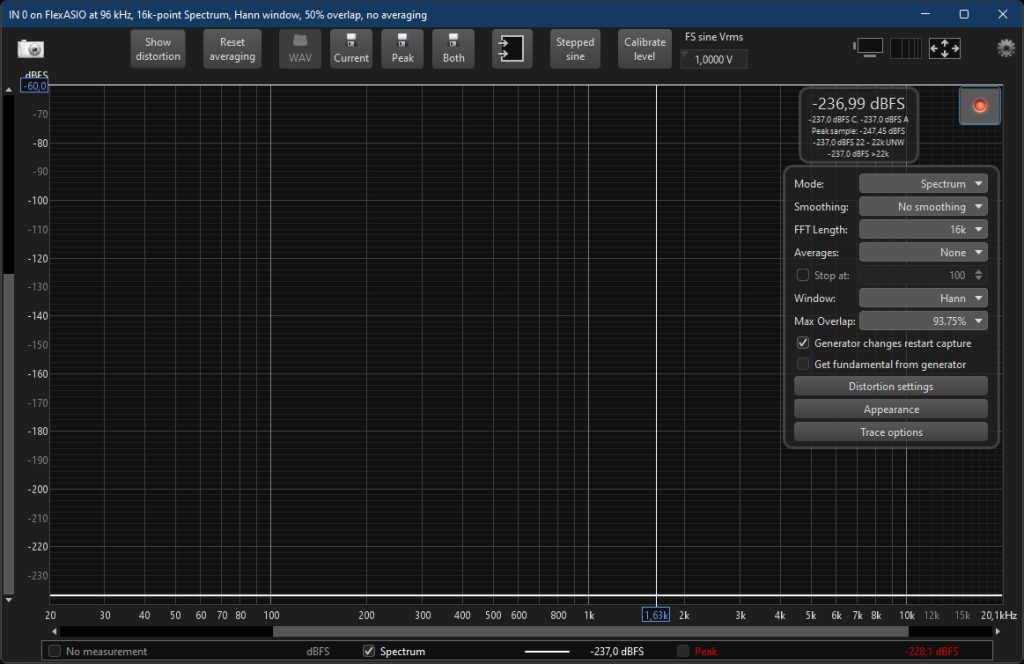
С 99-процентной вероятностью вы подключили ADC к ПК и только потом подключили к ADC питание. Отключите и подключите правильно.
2. Вы подключили ADC, запустили RTA, но видите дичь типа:
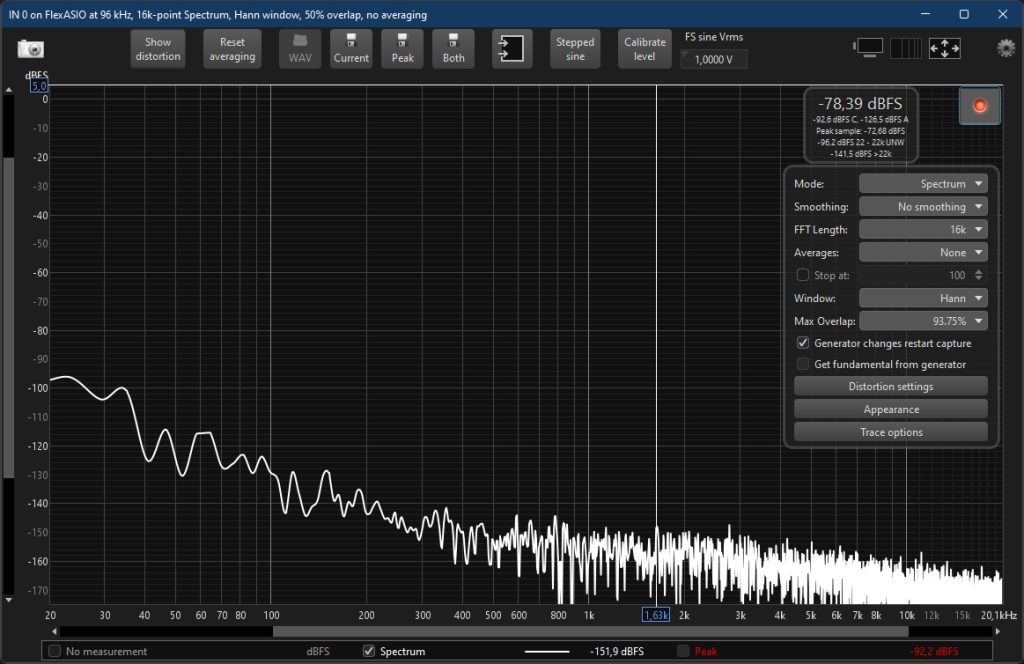
Ползунок громкости находится между 0 и 100. Верните его на место.
3. Вы подключили ADC, запустили RTA, запустили генератор, но видите искажения, уровень сигнала больше 0 dBFS:
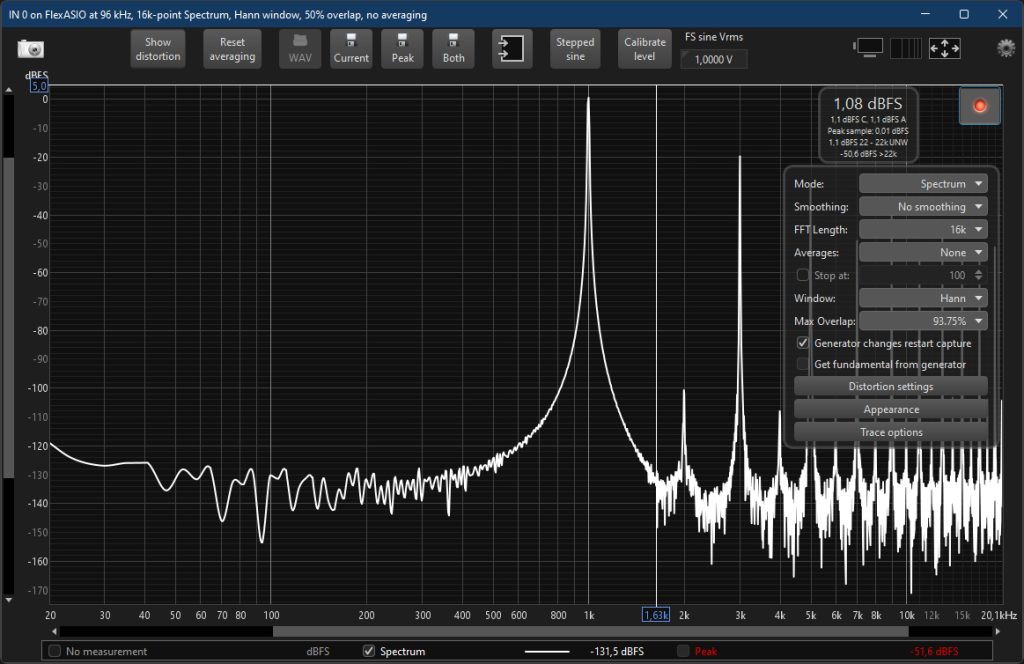
Вы неверно выставили настройки вольтажа на ADC. Их надо повысить.
4. Вы подключили ADC, запустили RTA, запустили генератор, искажений нет, но уровень сигнала ниже -1 dBFS:
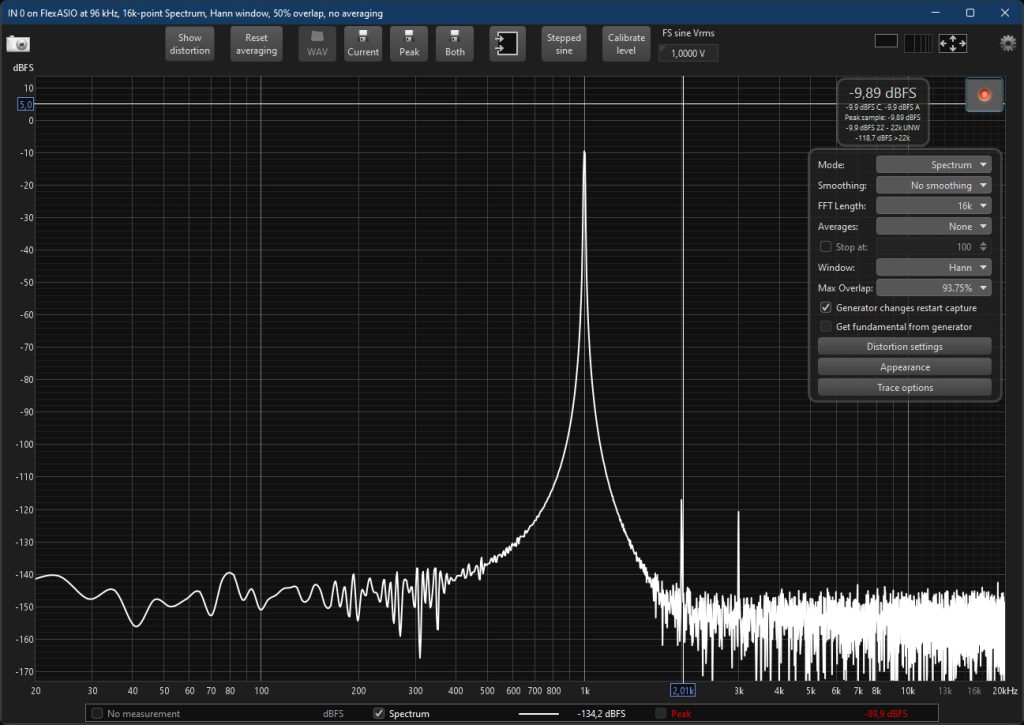
Если аппаратный уровень громкости источника выставлен на максимум и уровень сигнала в REW выставлен в 0 dBFS, то необходимо снизить на одну позицию настройки вольтажа на ADC, а затем подобрать такое значение dBFS в REW, чтобы уровень сигнала попал в желаемую область [-1,0] dBFS.
Также вероятна ситуация, что сигнал вы подаете в один канал, а вот ADC «слушает» другой канал. Тогда просто необходимо скорректировать настройки REW.
А вот если ADC настроен на минимальный вольтаж и уровни громкости везде вывернуты на максимум, тут вам понадобится дополнительное устройство из линейки Cosmos: Scaler или APU. О которых я непременно расскажу в следующий раз.
13. Итого
Cosmos ADC можно поругать, и поругать много за что, особенно за чудовищную эргономику: неудобная система индикации с диодами, расположенными на двух разных гранях устройства, неудобное расположение свичей для выбора вольтажа, неудобные свичи сами по себе, слишком сильно утопленные в корпус диоды, свет которых виден только под определенным углом, полное отсутствие пользовательской документации и т.д.
Однако, как мне кажется, ругать устройство бессмысленно.
Во-первых, Cosmos ADC – это вот такая… «лопата» для энтузиастов. Она уникальная, она не позиционируется производителем как удобнейшая, ей надо учиться пользоваться. Но вырытые этой лопатой ямы лучшие. Фактически, это девайс, который изначально делался «для себя», но потом был обнародован.
Во-вторых, и это главное, в части значимых характеристик у Cosmos ADC нет конкурентов в своей ценовой нише. Даже за в 10 раз большие деньги их нет. Что-то функционально похожее делает компания QuantAsylum, модель называется QA403 Audio Analyzer (QA401 снят с продажи), которая стоит $600 и значительно уступает Cosmos ADC по ряду характеристик, вот тут даже сделали табличку по теме. Хотя и содержит фильтры, генераторы, а также поставляется со своим софтом. В той же табличке, кстати, можно посмотреть на стоимость устройств, которые сравнимы с Cosmos ADC по характеристикам.
Поэтому я бы охарактеризовал Cosmos ADC так: недружелюбное к пользователю, плохо задокументированное инженерное чудо.
Рекомендации к приобретению, которыми я обычно заканчиваю тексты, тут очевидно неуместны. Вы либо уже побежали заказывать устройство, либо даже не дочитали до этого места.
14. Полезные ссылки
- Discord с новостями и обсуждениями; можно задавать вопросы.
- Великолепная статья об устройстве от Archimago.
- Измерение усилителей при помощи Cosmos ADC на OpenAudioLab.
- Внутренности Cosmos ADC на audiosciencereview.
- Измерения от Амира на audiosciencereview.
- E1DA Audio Store на aliexpress.

